SOLUCIONES / Empezando
Configuración de envíoPlatform:
Software
Hardware
Innovaciones
Precio
Empezando
Configuración de envío
Cómo configurar tu primer envío en la plataforma de visibilidad de Transparent Path.
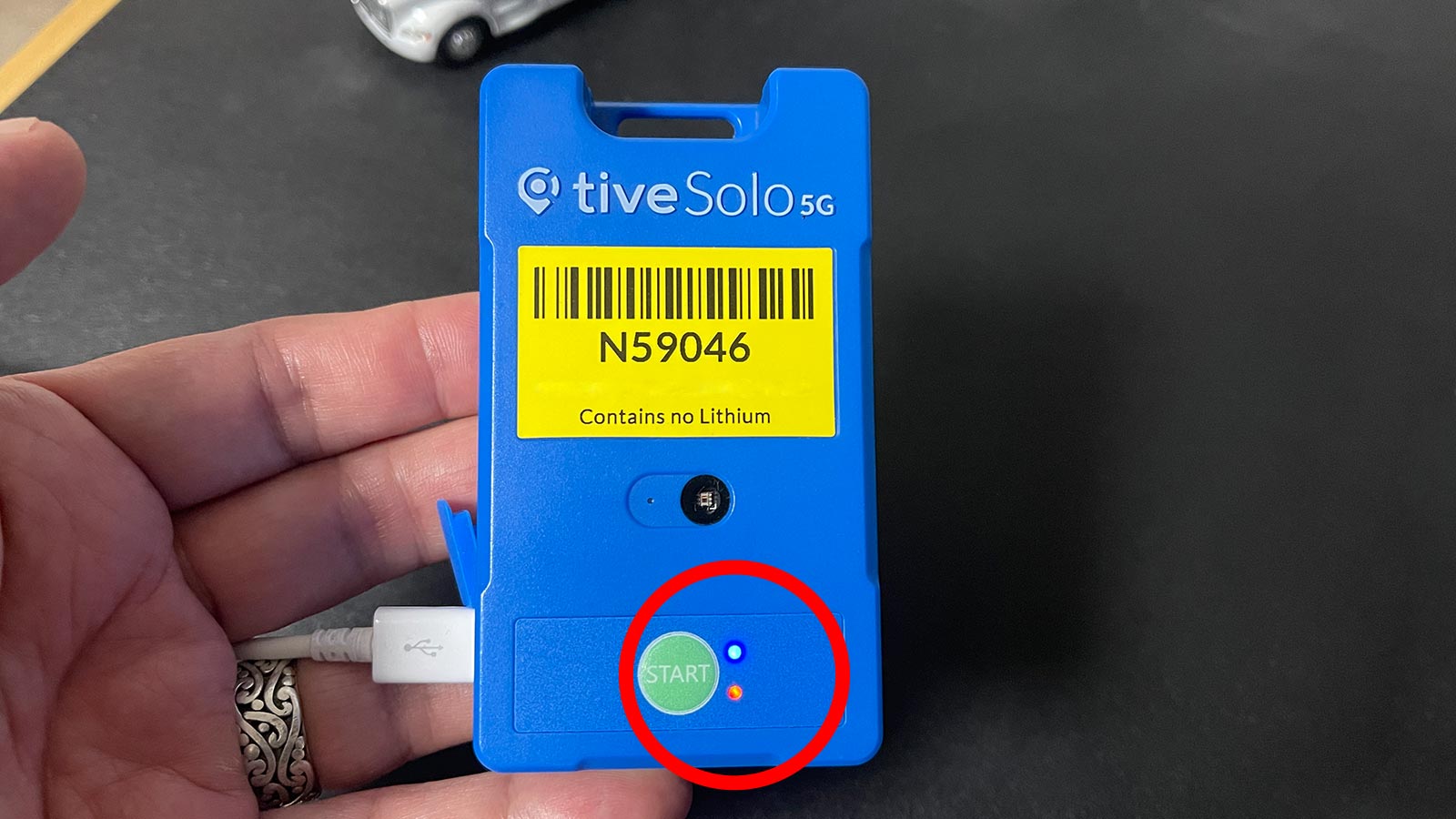
1. Carga tu dispositivo de rastreo
Antes de usar su rastreador, asegúrese de cargarlo con un cargador de teléfono celular y un cable Micro USB. Mientras se carga, la luz azul estará encendida continuamente. Cuando las luces roja y azul se iluminan como se muestra, el rastreador está completamente cargado.
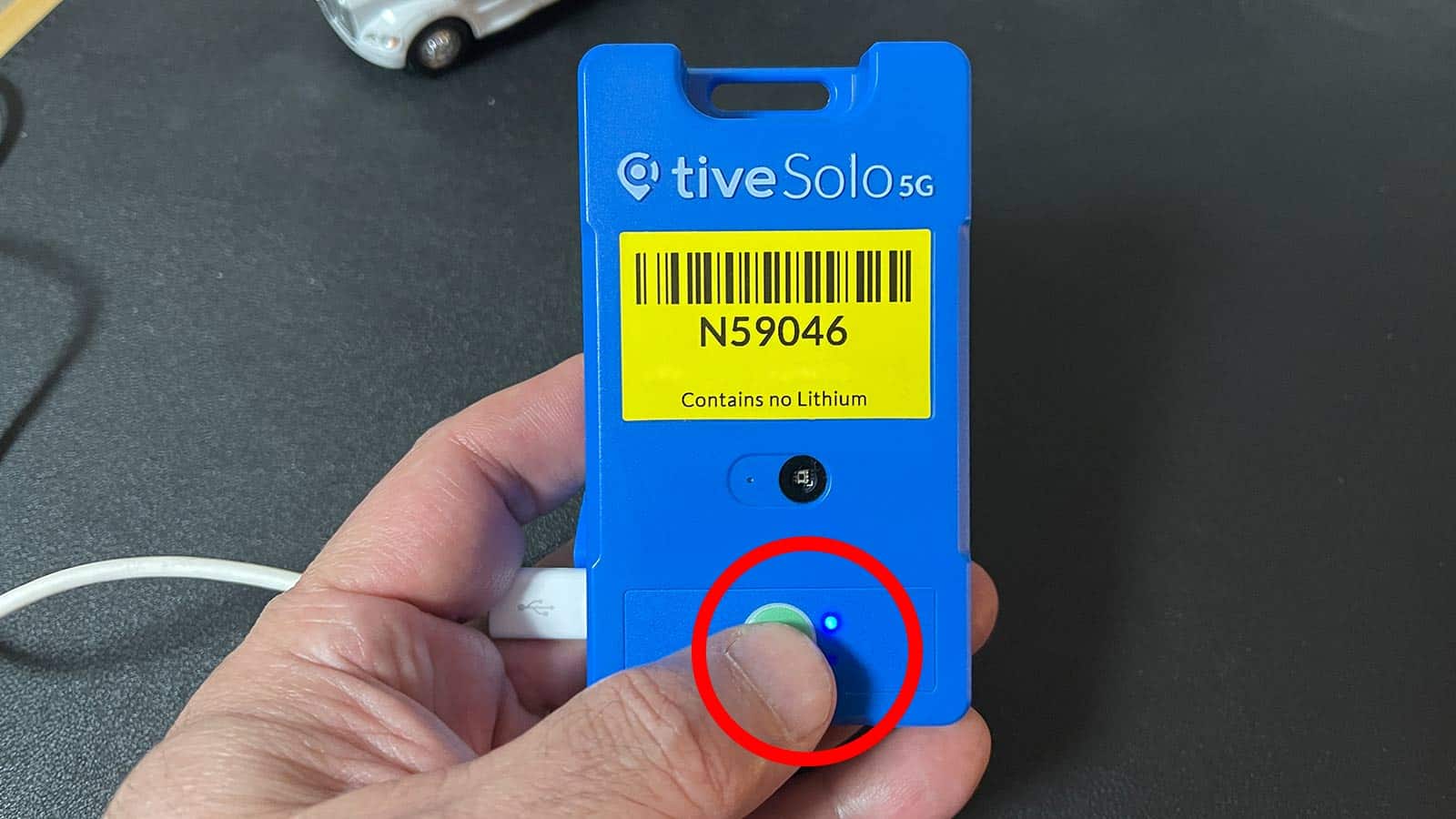
2. Confirme que el rastreador está encendido
Rápidamente presione y suelte el botón verde Start. Si el rastreador está encendido, la luz azul debería parpadear 5-6 veces. Si no aparece ninguna luz, mantenga presionado el Botón Start hasta que la luz azul aparezca de forma continua, luego suelte el botón.
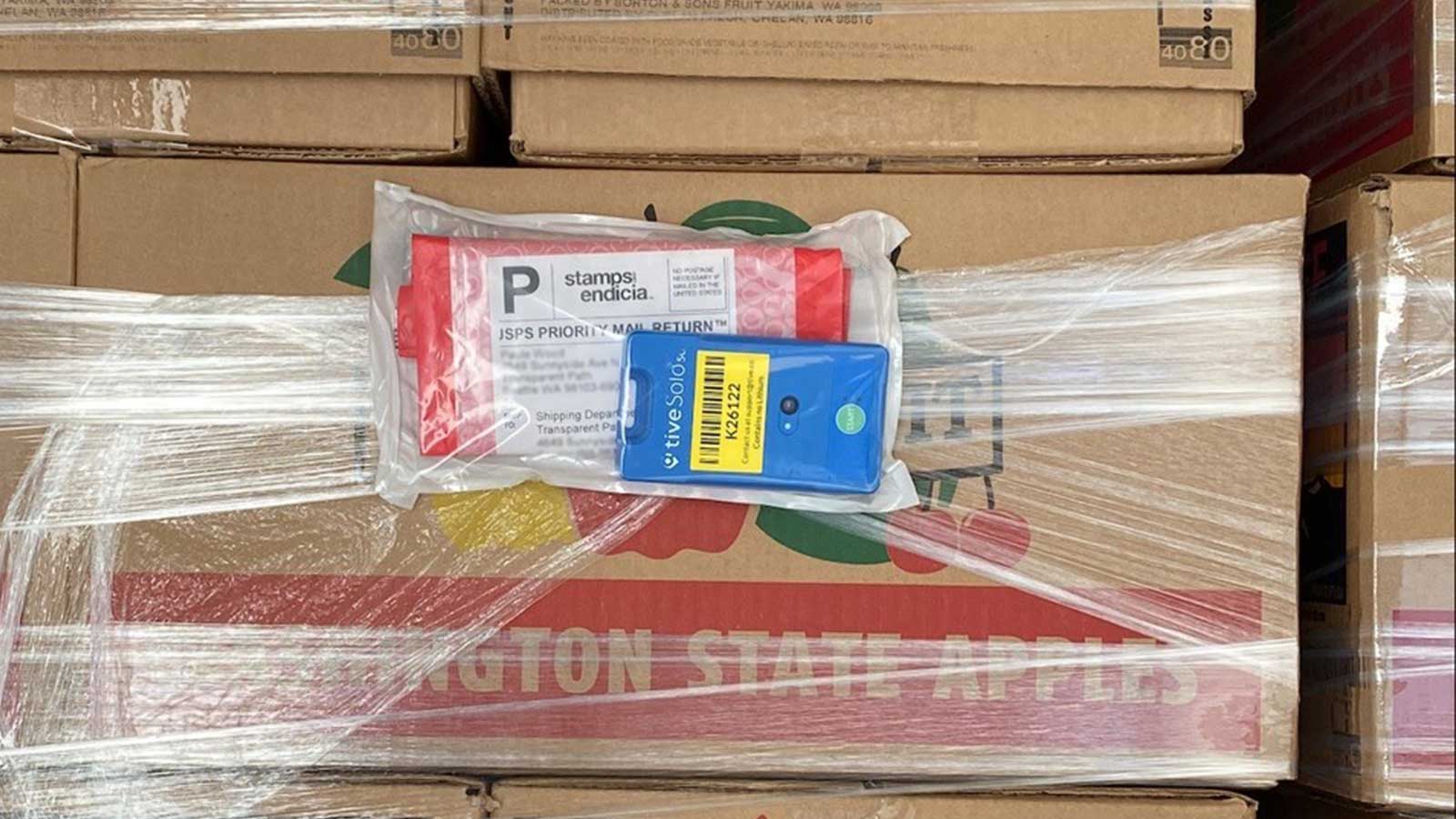
3. Coloque el rastreador y recuerde su número
Despegue la cubierta adhesiva de la parte posterior del rastreador y péguela en el palet que desee rastrear. Tenga en cuenta que cuanto más cerca esté el rastreador de la puerta del contenedor, más sesgarán sus lecturas. Asegúrese de anotar el número de rastreador para el Paso 8 a continuación.
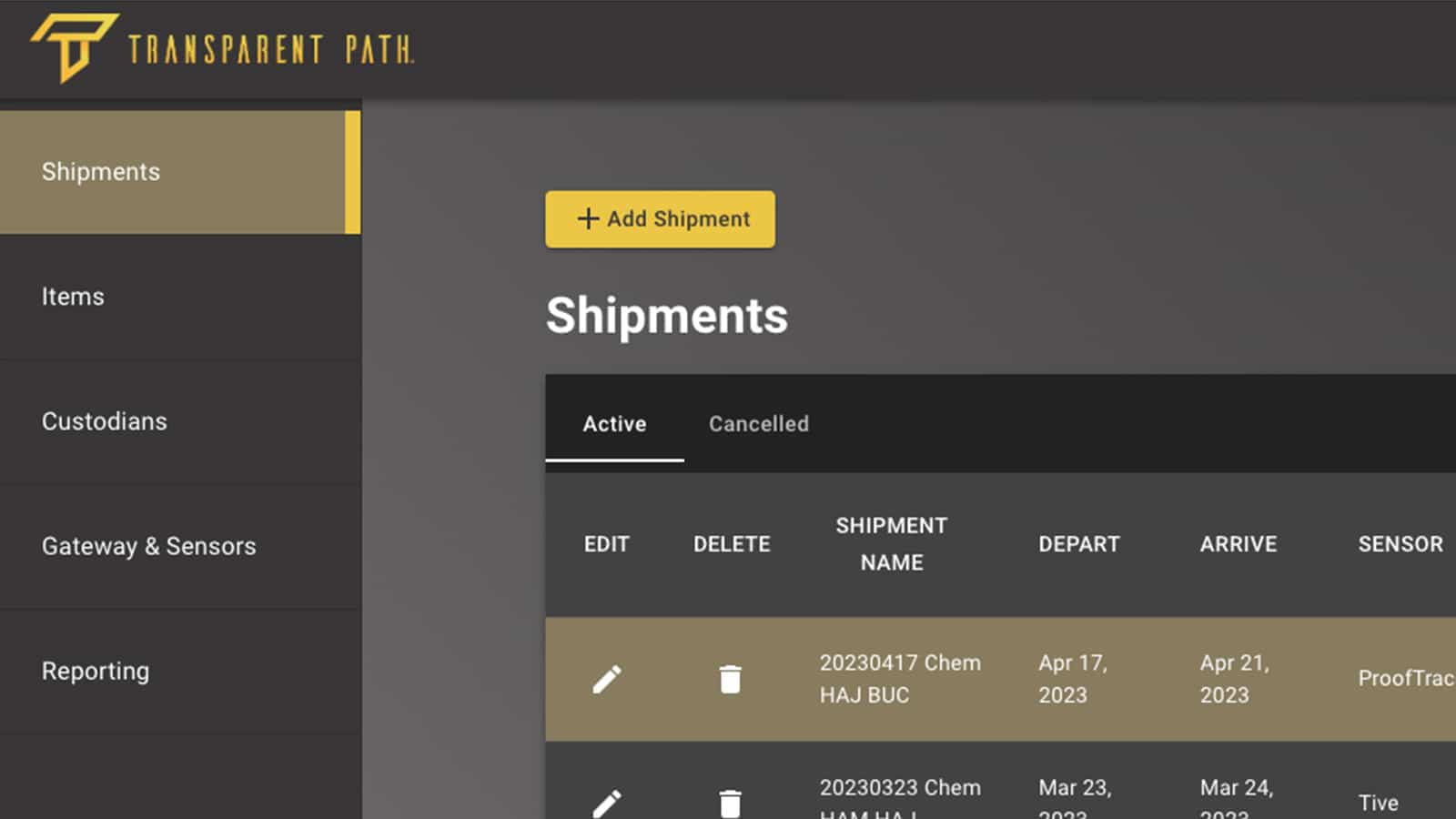
4. Crear un nuevo envío
Inicie sesión en la plataforma de visibilidad Transparent Path y vaya a la pestaña Envíos. Haga clic en el botón Agregar envío. Estamos trabajando para agregar español a la plataforma.
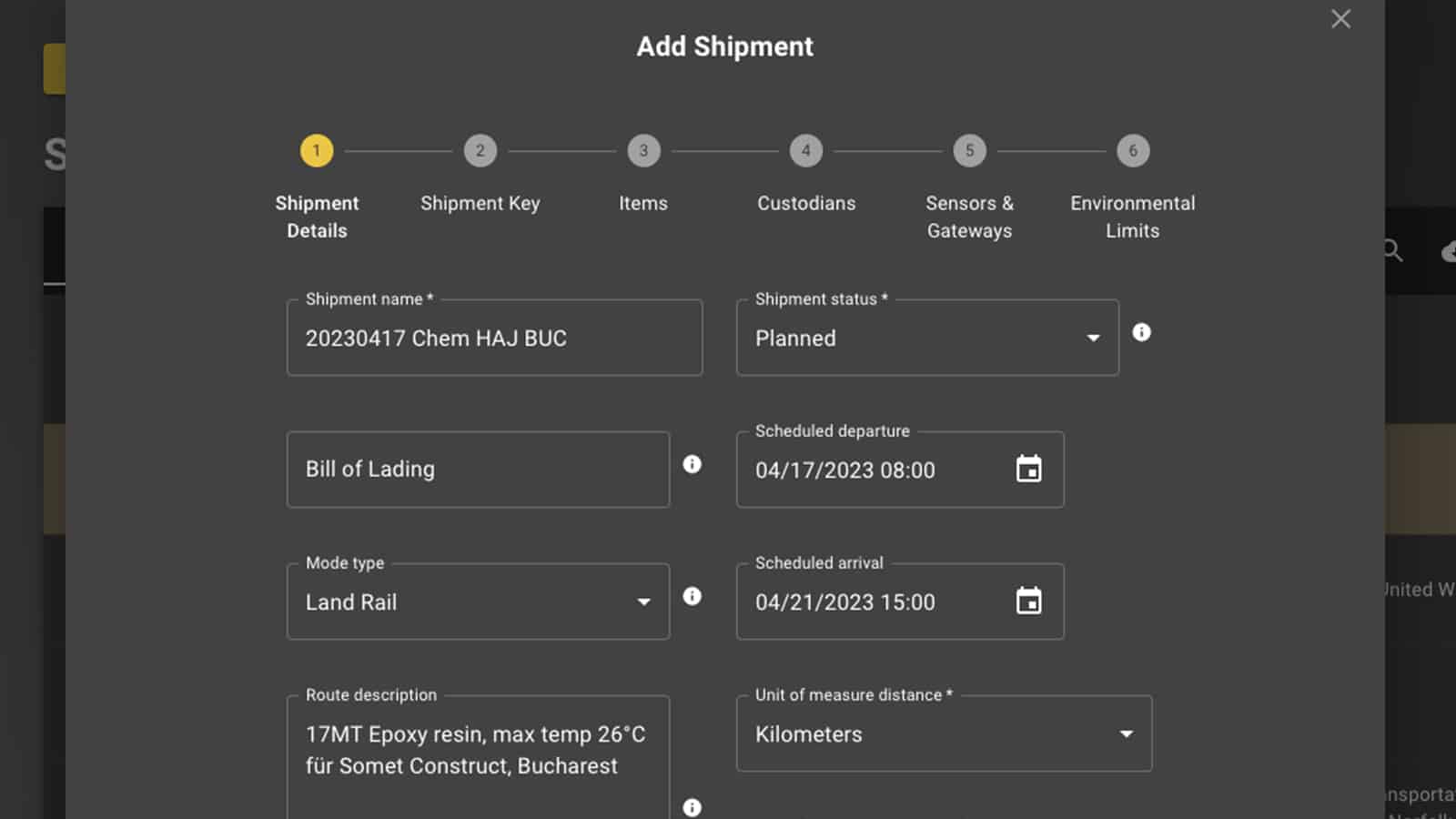
5. Agregar detalles básicos de envío
Agregue los detalles básicos del envío, ingresando el estado del envío, los modos, la hora de salida planificada, la hora de llegada planificada y las unidades de medida.
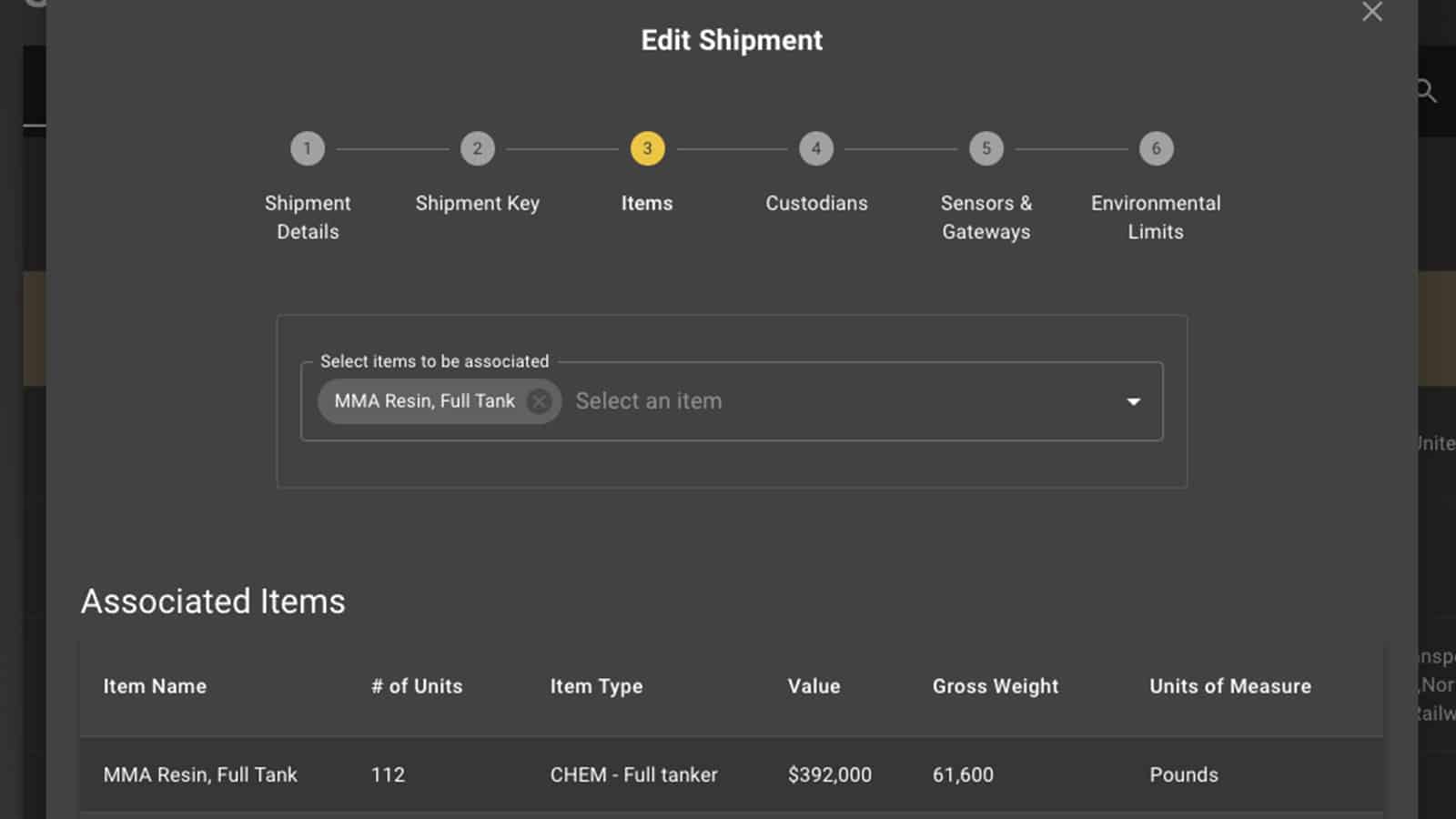
6. Elige los artículos a enviar
Elija los artículos que van a este envío de un conjunto de SKU previamente ingresado.
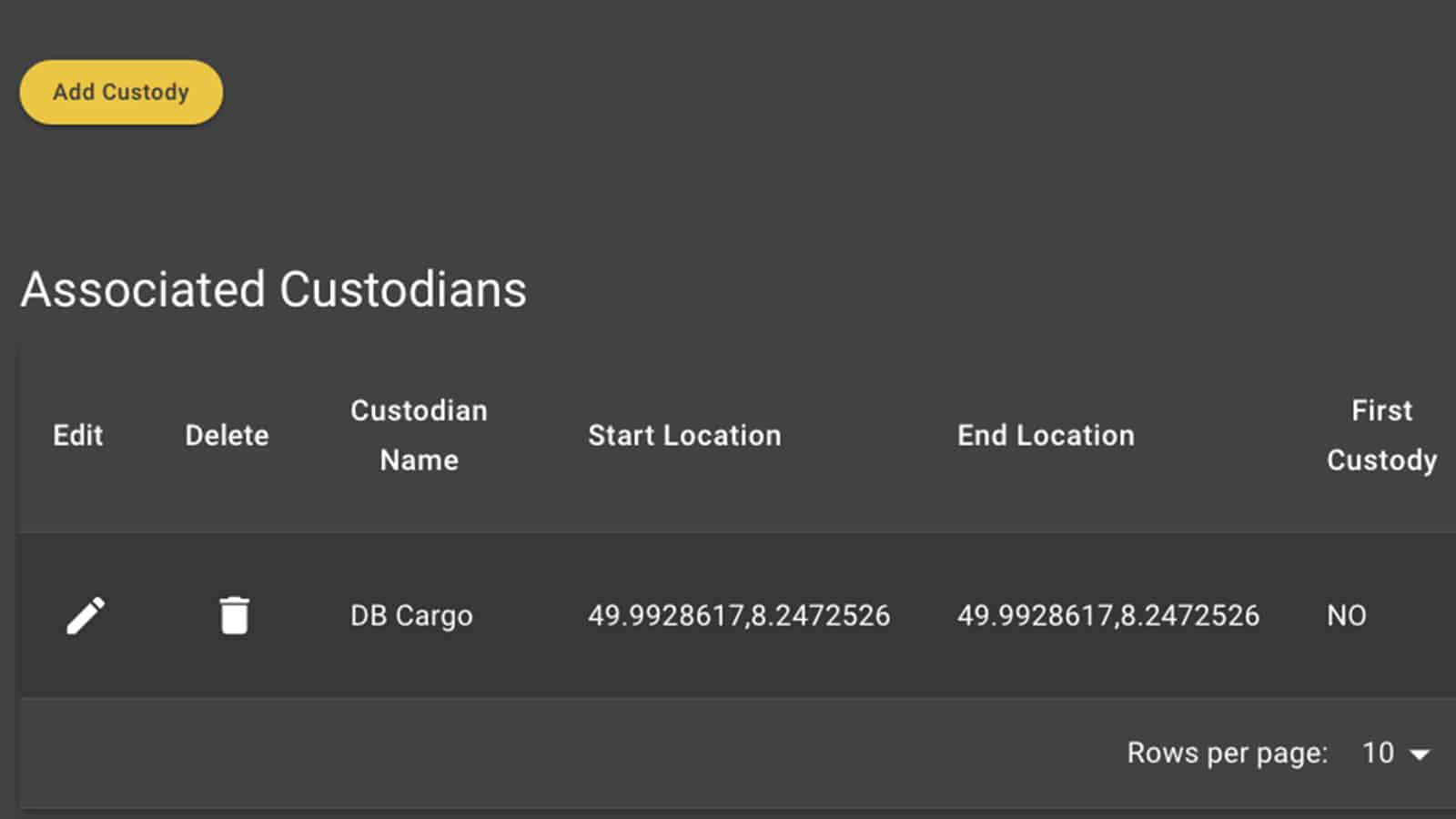
7. Elige qué empresas tendrán la custodia
Seleccione las partes de su consorcio que tendrán la custodia de este envío durante el tránsito: transportistas, 3PL, almacenes y clientes.
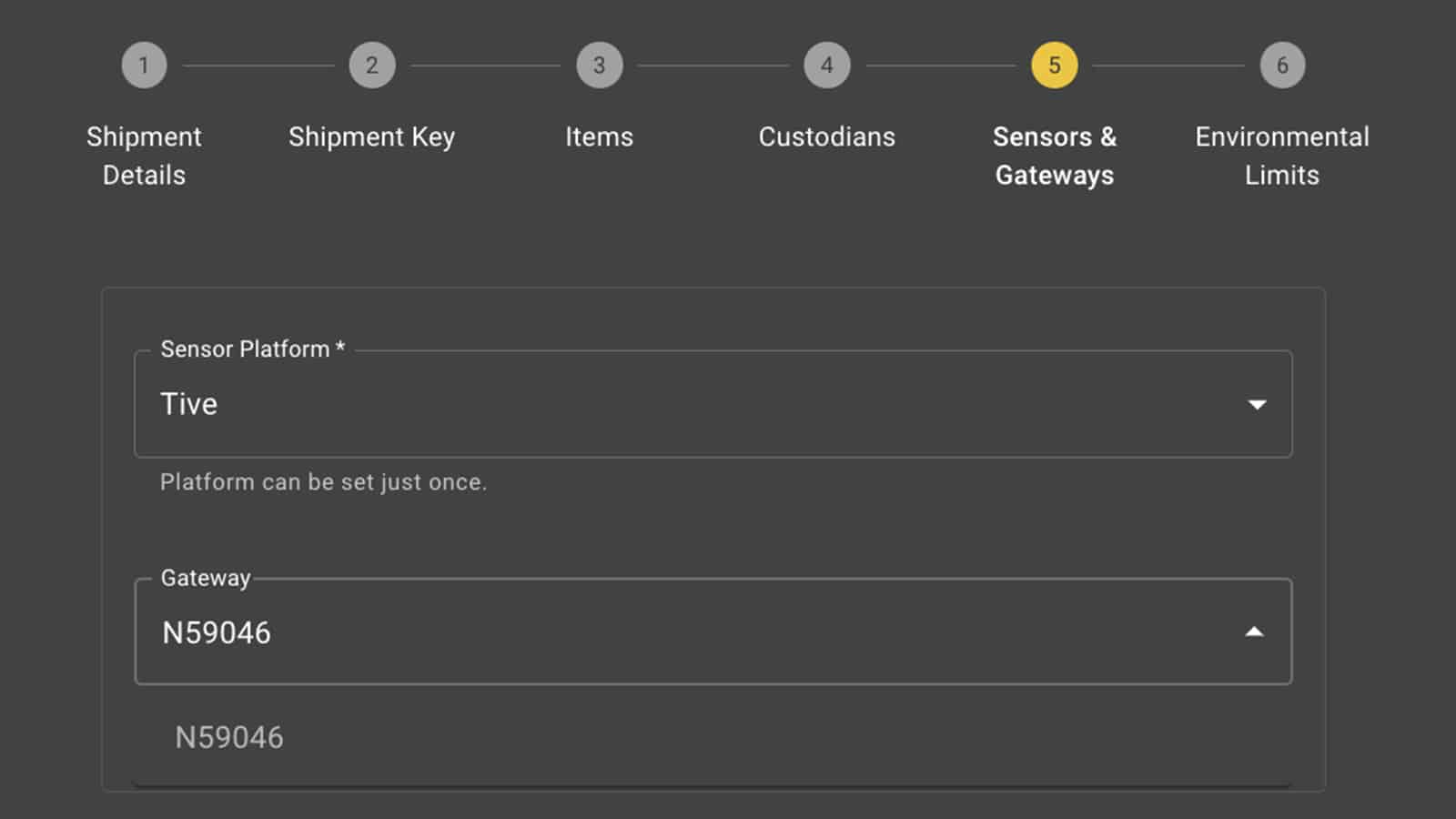
8. Asigne su dispositivo de rastreo
Si se enciende con éxito (y aún no está asignado a otro envío), el rastreador que adjuntó al envío aparecerá en una lista desplegable de dispositivos disponibles. Seleccionarlo y Guardar.
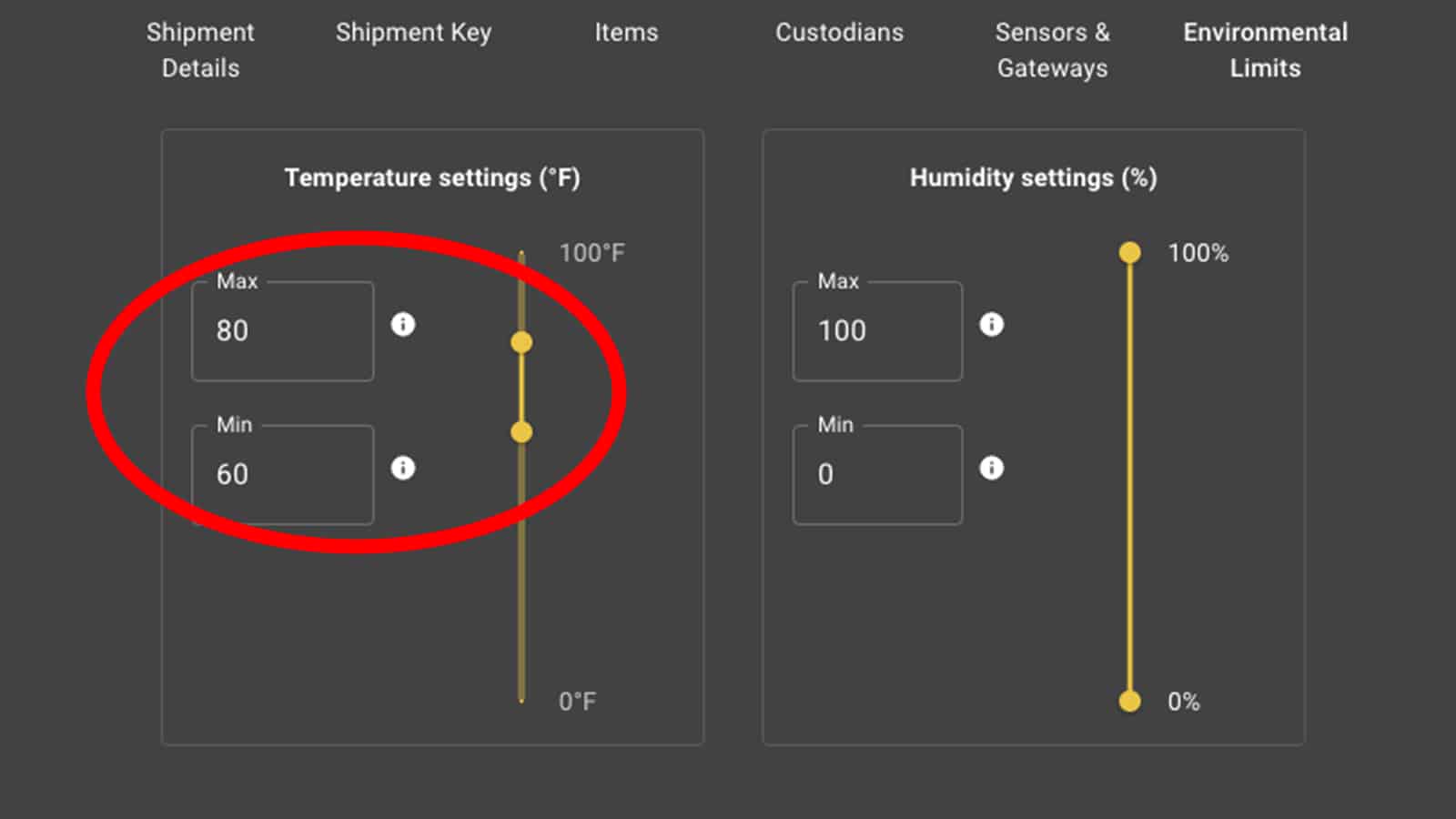
9. Establecer la temperatura y la humedad óptimas
Establezca los rangos óptimos de temperatura y humedad para su producto. Cuando el rastreador muestre una excursión, se enviará una alerta en tiempo real a las partes correspondientes de su elección, para que puedan intervenir y salvar el envío.
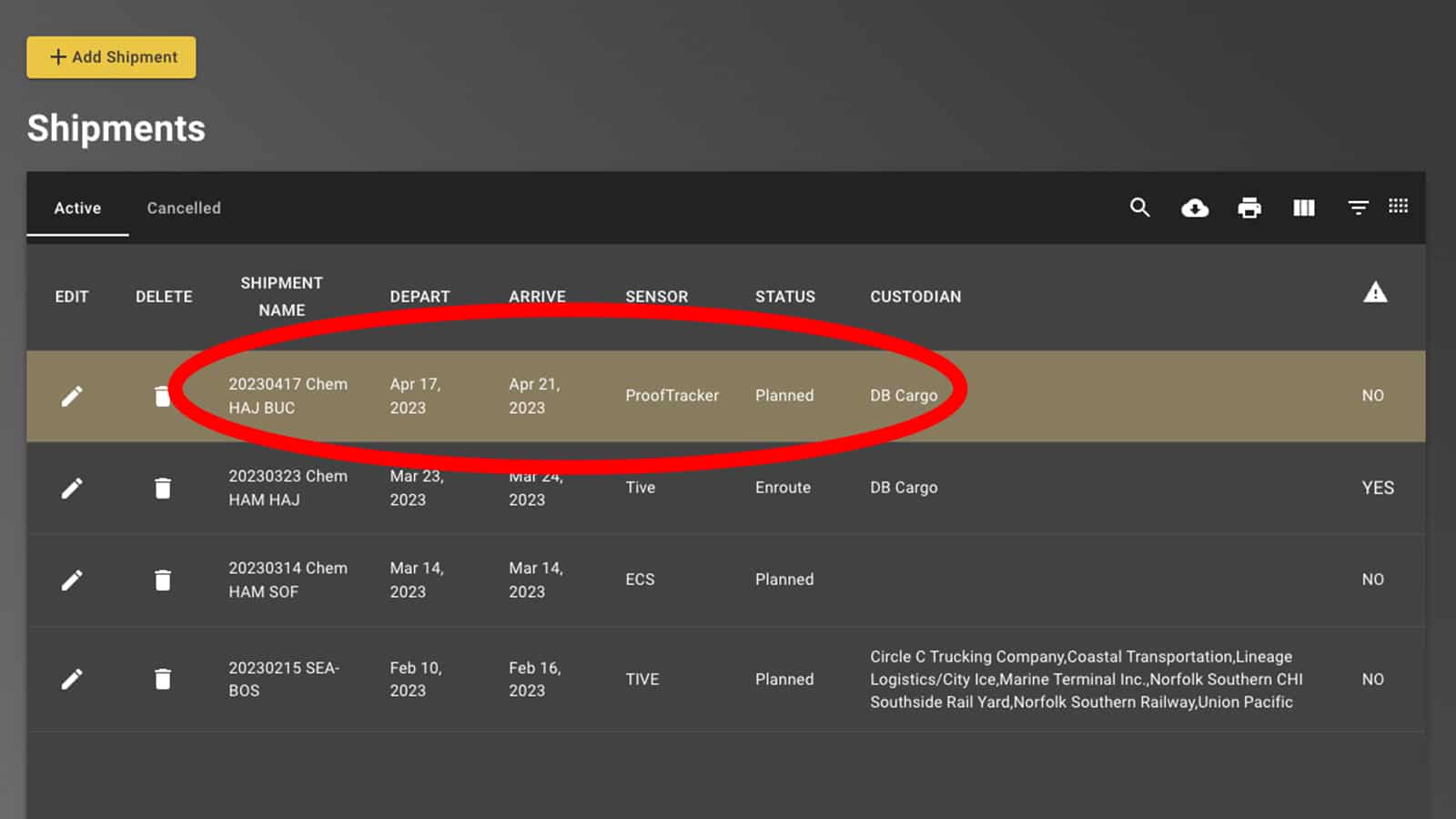
10. Guarde su envío, ¡ya está!
Una vez guardado, su envío aparecerá en la lista de Envíos. Edite o elimine el envío como desee.
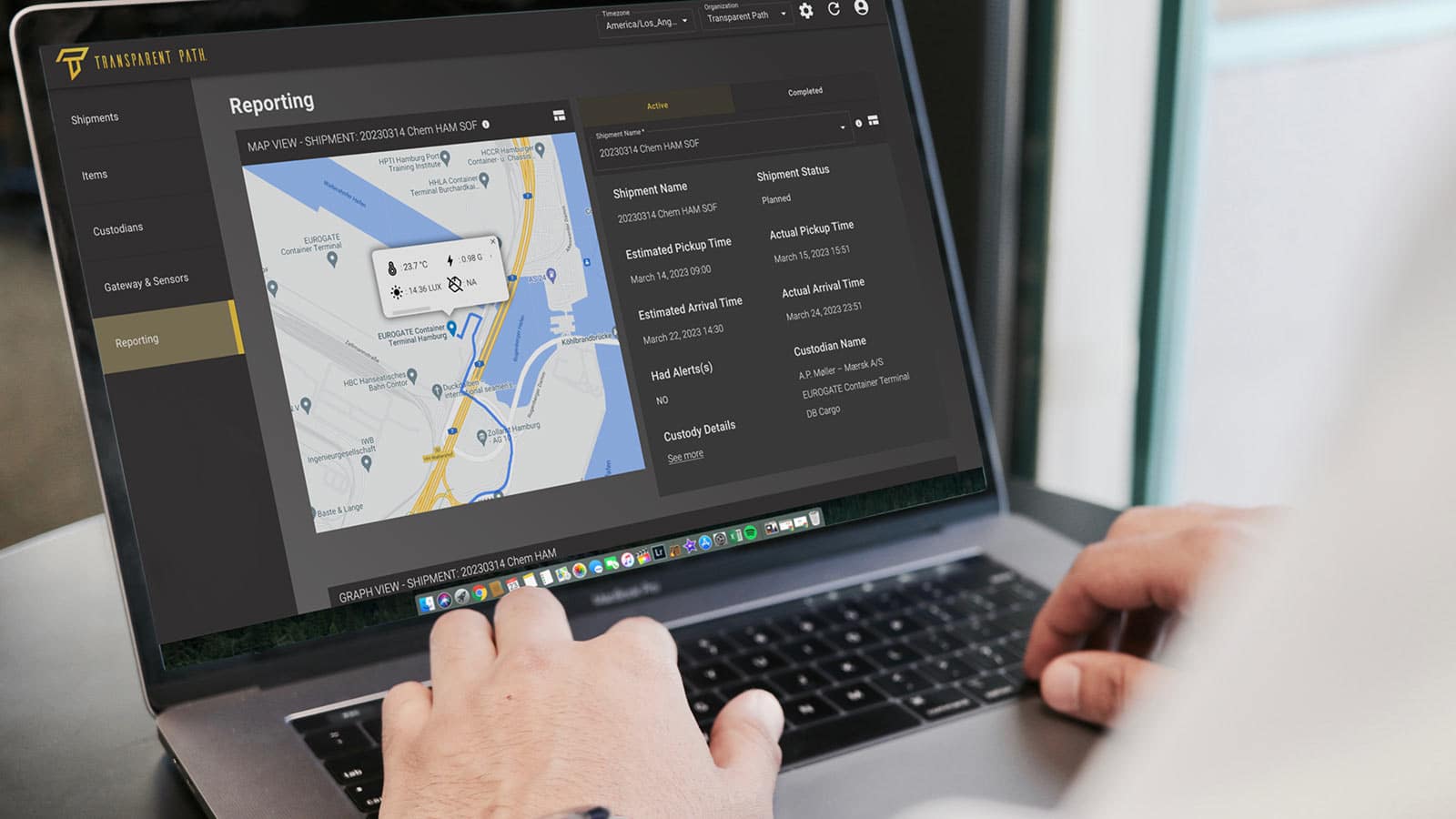
¡Tienes visibilidad en tiempo real!
Siéntese y observe las condiciones y la ubicación de su envío en tiempo real, o siga con su negocio. El sistema le avisará si un envío necesita atención o intervención.
¿Aún tienes preguntas?
Póngase en contacto con nuestro equipo de soporte para programar una sesión de soporte en línea.